Artículo
Cómo sumar en Excel de forma sencilla
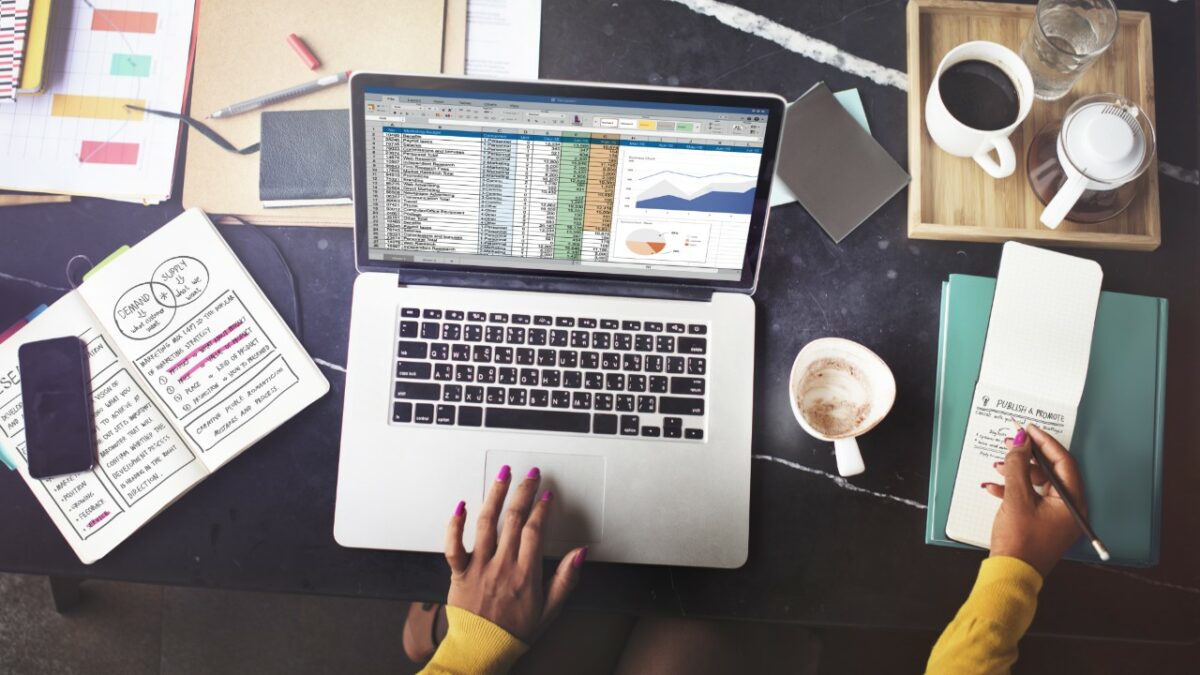
- 11 de abril de 2019
- Actualizado: 16 de agosto de 2024, 8:50
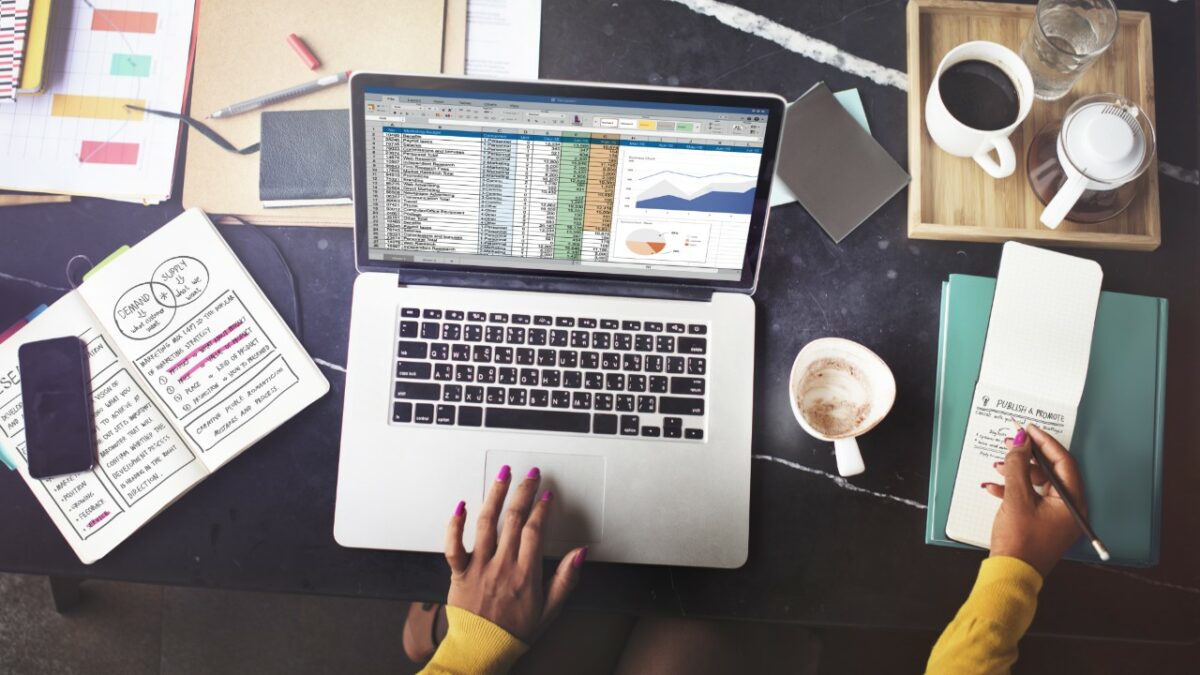
Microsoft Excel es una de las herramientas más completas y utilizadas para realizar hojas de cálculo. Éstas son realmente útiles para agrupar datos, crear gráficos y realizar todo tipo de operaciones matemáticas. Sin embargo, utilizar Excel no es tan sencillo como uno querría y en ocasiones no sabemos cómo desempeñar las funciones básicas a excepción de rellenar las celdas en cada una de las hojas.
Una de las principales funciones que debemos aprender para sacar el mayor partido a Excel es la de sumar celdas. La aplicación de Microsoft ofrece distintas formas de hacerlo, todas ellas muy sencillas una vez dominemos la fórmula. Sigue leyendo para aprender a sumar celdas en Excel.
Cómo sumar en Excel sin utilizar una función
La primera forma con la que podéis realizar sumas en Excel no implica saber ninguna función concreta, sino saber cómo emplear el símbolo “+”.
Este modo es realmente sencillo y permite sumar las celdas que deseemos siempre y cuando introduzcamos los valores correctos. Para ello tenemos que escribir en una celda el símbolo “=”, éste indica que a continuación se va a escribir una operación de Excel.
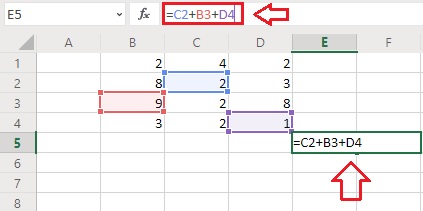
Una vez tengamos el signo “=” en una celda, escribe la suma de celdas que desees sumar. Por ejemplo, imaginemos que queremos sumar las celdas C2, B3 y D4. La operación que deberíamos escribir en Excel es “=C2+B3+D4” y pulsar Enter.
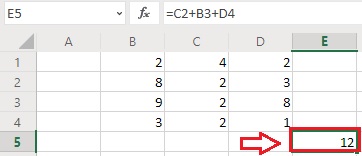
Una vez hecho esto aparecerá la suma de dichos valores en la celda que estabas editando. Sencillo ¿verdad?
Cómo sumar en Excel utilizando una función
Aunque el método anterior es útil para realizar sumas puntuales y de pocas celdas, lo óptimo es utilizar la función SUMA. Ésta es mucho más versátil y permite que sumemos un gran número de celdas sin necesidad de escribirlas todas. Del mismo modo también permite que sumemos un número determinado de celdas contiguas y luego otra que no esté dentro de ese rango de números.
Cómo sumar números con la función SUMA
Sumar números independientes utilizando Excel es muy sencillo, para ello deberás utilizar la siguiente fórmula:
“=SUMA(número 1; número 2; etc.)”
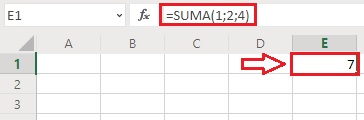
Si introducimos por ejemplo “=SUMA(1;2;4)” y pulsamos enter, aparecerá el número 7. Esto se debe a que es el resultado de sumar 1 + 2 + 4.
Cómo sumar celdas con la función SUMA
Para sumar celdas contiguas utilizaremos la función SUMA y haremos uso de los “:”. La fórmula a introducir será la siguiente:
“=SUMA(celda inicial:celda final de la suma)”

Por ejemplo, si escribimos “=SUMA(B1:B6)”, Excel realizará la suma de las celdas B1, B2, B3, B4, B5 y B6.
Si queremos realizar sumas de celdas en distintas ubicaciones de la hoja utilizaremos la función SUMA y el símbolo “;”.
“=SUMA(celda x; celda y)”
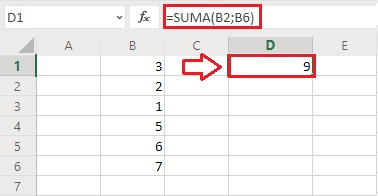
Por ejemplo, si introducimos “=SUMA(B2;B6)” realizaremos la suma de la celda B2 y B6.
Pueden combinarse las sumas de celdas contiguas e independientes utilizando la función SUMA y los símbolos “:” y “;”.
“=SUMA(celda inicial:celda final;celda en posición no contigua)”
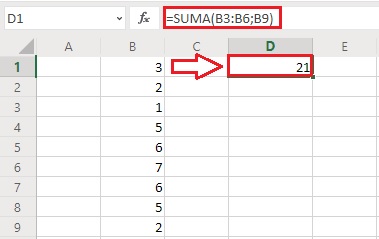
Por ejemplo, si introducimos “=SUMA(B3:B6;B9)” de realizará la suma de las celdas B3, B4, B5, B6 y B9.
Como podéis comprobar, realizar sumas con Excel es mucho más sencillo de lo que podría parecer a primera vista. Esperamos que este pequeño tutorial os haya servido de ayuda.
Mireia Fernández es una apasionada del mundo de los videojuegos y las nuevas tecnologías cuya afición se remonta al MSX HB 501p de su niñez. Nacida y residente en Barcelona, Mireia lleva más de 10 años ejerciendo como editora y está especializada en la redacción de análisis, tutoriales y guías de software así como también en darlo todo para tratar de publicar noticias antes que nadie. Entre sus aficiones está pasar horas y horas jugando con la consola, pasear a su golden retriever y mantenerse al día de las novedades del mundo SEO.
Lo último de Mireia Fernández
- CCleaner Free: Tu solución simple para chequeos de salud regulares en tu PC
- GTA 5 Mejores Trucos, Dinero, Códigos y Claves para PS5, PS4 y PS3
- Cómo Microsoft 365 para Empresas está potenciando la colaboración y la productividad en las empresas.
- Desbloquea el potencial de tu pequeña empresa con Microsoft 365 para Empresas.
También te puede interesar

Juegos de móvil que no deberías perderte que puedes jugar en PC
Leer más

Microsoft cobrará 1,50 dólares por núcleo de CPU a partir de julio de 2025 por uno de sus servicios
Leer más

El Reino Unido confía más en la IA en el ámbito jurídico que Estados Unidos
Leer más

La táctica de Meta para aumentar la base de usuarios de Threads despierta dudas
Leer más

Amazon Prime Video tiene una película de Oscar que no te has enterado y que tienes que ver ya
Leer más

Este juego fue lanzado el mismo día que Oblivion Remastered y ha decidido relanzarse una semana después
Leer más